Mit dem Admin-Kontextmenü sind oft genutzte Befehle, Infos und Windows-Einstellungen schnell und einfach über das Rechtsklick- bzw. Kontext-Menü erreichbar.
Inhaltsverzeichnis
Worum geht es?
Standardmäßig ist das Kontextmenü auf dem Desktop oder in Verzeichnissen sehr einfach gehalten. Beim Desktop-Rechtsklick sind ab Werk nur folgende Auswahlmöglichkeiten vorhanden:
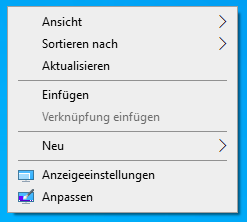
Das Kontext-Menü lässt sich aber mit entsprechenden Windows Registry Einträgen sinnvoll erweitern. Hier wurden Admin-Infos, Admin-Tests, Admin-Tools und Computer sperren inkl. Untermenüs ergänzt:
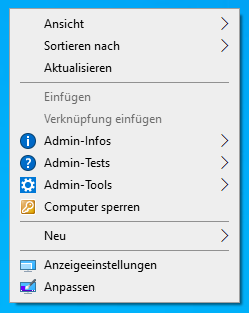
Aufgrund des einfachen Aufbaus und der leichten Erreichbarkeit, ist das Menü aber auch für Benutzer geeignet. Gerade die Admin-Tests sollten so manchen telefonischen Supportfall erleichtern, wenn kein Remotezugriff möglich ist.
Die Features im Admin-Kontextmenü
Admin-Infos
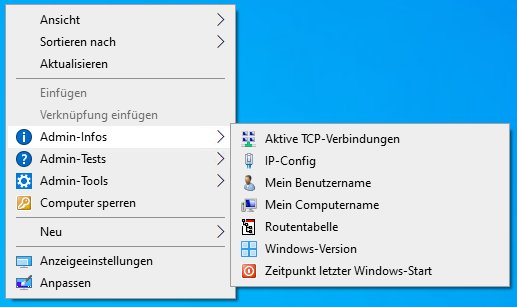
Im Menü Admin-Infos können je nach Bedarf einige Informationen zum System bzw. Benutzer und zum Netzwerk abgefragt werden.
- Aktive TCP-Verbindungen: netstat
- IP-Config: ipconfig
- Mein Benutzername: Windows-Umgebungsvariable UserName
- Mein Computername: Windows-Umgebungsvariable computername
- Routentabelle: netstat -r
- Windows-Version: winver
- Zeitpunkt letzter Windows-Start: Win32_OperatingSystem.LastBootUpTime
Admin-Tests
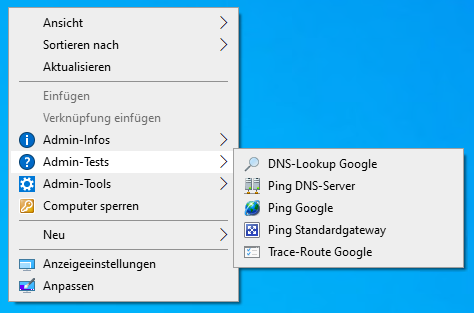
Unter Admin-Tests sind einige Klassiker, wie nslookup, ping und tracert mit sinnvollen Test-Zielen hinterlegt:
- DNS-Lookup Google
- Ping DNS-Server: aktuell konfigurierte DNS-Server ermitteln und pingen
- Ping Google
- Ping Standardgateway: aktuell konfiguriertes Standardgateway ermitteln und pingen
- Trace-Route Google
Admin-Tools
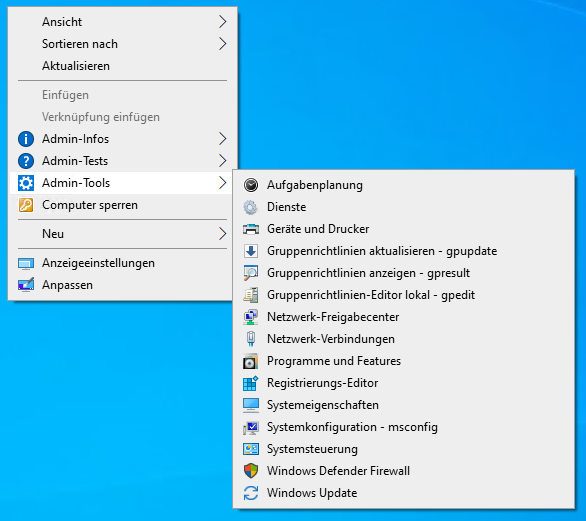
Das Untermenü Admin-Tools erleichtert den Aufruf diverser Windows-Einstellungen und stellt oft genutzte Gruppenrichtlinien-Befehle zur Verfügung:
- Aufgabenplanung
- Dienste
- Gruppenrichtlinien aktualisieren – gpupdate: gpupdate /force
- Gruppenrichtlinien anzeigen – gpresult: gpresult /r
- Netzwerk-Freigabecenter
- Netzwerk-Verbindungen
- Programme und Features
- Registrierungs-Editor
- Systemeigenschaften
- Systemkonfiguration – msconfig
- Systemsteuerung
- Windows Defender Firewall
- Windows Update
Dieses Menü könnte noch zahlreiche weitere Menüpunkte beinhalten. Allerdings habe ich hier bewusst den Fokus auf wenige, schwerer erreichbare, aber oft genutzte Windows-Einstellungen aus der klassischen Systemsteuerung gelegt.
Computer sperren
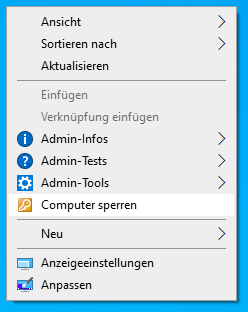
Mit „Computer sperren“ wird der ansonsten übliche Windows-Tastaturbefehl WINDOWS+L ausgeführt. Besonders praktisch bei Fernwartungen, bei denen der Tastatur-Befehl vielleicht nicht, oder nur sehr umständlich, zur Verfügung steht.
Admin-Kontextmenü herunterladen
Das Admin-Kontextmenü besteht nur aus einer .REG-Datei und kann hier heruntergeladen werden:
Download “Admin-Kontextmenü”
Admin-Kontextmenü.zip – 1553-mal heruntergeladen – 1,87 kBAlternativ kann man die .REG-Datei auch selbst mit folgendem Inhalt erstellen:
Windows Registry Editor Version 5.00
[HKEY_CLASSES_ROOT\Directory\Background\shell\Admin-Infos]
"SubCommands"=""
"Icon"="%SystemRoot%\\System32\\SHELL32.dll,277"
[HKEY_CLASSES_ROOT\Directory\Background\shell\Admin-Infos\shell]
[HKEY_CLASSES_ROOT\Directory\Background\shell\Admin-Infos\shell\Aktive TCP-Verbindungen]
"Icon"="%systemroot%\\system32\\netcenter.dll,0"
[HKEY_CLASSES_ROOT\Directory\Background\shell\Admin-Infos\shell\Aktive TCP-Verbindungen\command]
@="powershell -ExecutionPolicy Bypass -command \"netstat;pause\""
[HKEY_CLASSES_ROOT\Directory\Background\shell\Admin-Infos\shell\IP-Config]
"Icon"="%systemroot%\\system32\\netcenter.dll,13"
[HKEY_CLASSES_ROOT\Directory\Background\shell\Admin-Infos\shell\IP-Config\command]
@="powershell -ExecutionPolicy Bypass -command \"ipconfig;pause\""
[HKEY_CLASSES_ROOT\Directory\Background\shell\Admin-Infos\shell\Mein Benutzername]
"Icon"="%systemroot%\\system32\\dsuiext.dll,3"
[HKEY_CLASSES_ROOT\Directory\Background\shell\Admin-Infos\shell\Mein Benutzername\command]
@="powershell -ExecutionPolicy Bypass -command \"write-host 'Mein Benutzername:' $env:UserName;pause\""
[HKEY_CLASSES_ROOT\Directory\Background\shell\Admin-Infos\shell\Mein Computername]
"Icon"="%systemroot%\\system32\\dsuiext.dll,1"
[HKEY_CLASSES_ROOT\Directory\Background\shell\Admin-Infos\shell\Mein Computername\command]
@="powershell -ExecutionPolicy Bypass -command \"write-host 'Mein Computername:' $env:computername;pause\""
[HKEY_CLASSES_ROOT\Directory\Background\shell\Admin-Infos\shell\Routentabelle]
"Icon"="%SystemRoot%\\System32\\SHELL32.dll,84"
[HKEY_CLASSES_ROOT\Directory\Background\shell\Admin-Infos\shell\Routentabelle\command]
@="powershell -ExecutionPolicy Bypass -command \"netstat -r;pause\""
[HKEY_CLASSES_ROOT\Directory\Background\shell\Admin-Infos\shell\Windows-Version]
"Icon"="%systemroot%\\system32\\imageres.dll,248"
[HKEY_CLASSES_ROOT\Directory\Background\shell\Admin-Infos\shell\Windows-Version\command]
@="winver"
[HKEY_CLASSES_ROOT\Directory\Background\shell\Admin-Infos\shell\Zeitpunkt letzter Windows-Start]
"Icon"="%SystemRoot%\\System32\\SHELL32.dll,27"
[HKEY_CLASSES_ROOT\Directory\Background\shell\Admin-Infos\shell\Zeitpunkt letzter Windows-Start\command]
@="powershell -ExecutionPolicy Bypass -command \"[Management.ManagementDateTimeConverter]::ToDateTime((Get-WmiObject Win32_OperatingSystem).LastBootUpTime);pause\""
[HKEY_CLASSES_ROOT\Directory\Background\shell\Admin-Tests]
"SubCommands"=""
"Icon"="%SystemRoot%\\System32\\SHELL32.dll,23"
[HKEY_CLASSES_ROOT\Directory\Background\shell\Admin-Tests\shell]
[HKEY_CLASSES_ROOT\Directory\Background\shell\Admin-Tests\shell\DNS-Lookup Google]
"Icon"="%SystemRoot%\\System32\\SHELL32.dll,22"
[HKEY_CLASSES_ROOT\Directory\Background\shell\Admin-Tests\shell\DNS-Lookup Google\command]
@="powershell -ExecutionPolicy Bypass -command \"nslookup google.at;pause\""
[HKEY_CLASSES_ROOT\Directory\Background\shell\Admin-Tests\shell\Ping DNS-Server]
"Icon"="%systemroot%\\system32\\dsuiext.dll,10"
[HKEY_CLASSES_ROOT\Directory\Background\shell\Admin-Tests\shell\Ping DNS-Server\command]
@="powershell -ExecutionPolicy Bypass -command \"Test-Connection (Get-NetAdapter | where -Property MediaConnectionState -eq 'Connected' | Get-DnsClientServerAddress -AddressFamily IPv4 | Select-Object –ExpandProperty ServerAddresses -Unique) -Count 3;pause\""
[HKEY_CLASSES_ROOT\Directory\Background\shell\Admin-Tests\shell\Ping Google]
"Icon"="%SystemRoot%\\System32\\SHELL32.dll,-14"
[HKEY_CLASSES_ROOT\Directory\Background\shell\Admin-Tests\shell\Ping Google\command]
@="powershell -ExecutionPolicy Bypass -command \"ping google.at -t\""
[HKEY_CLASSES_ROOT\Directory\Background\shell\Admin-Tests\shell\Ping Standardgateway]
"Icon"="%SystemRoot%\\System32\\SHELL32.dll,159"
[HKEY_CLASSES_ROOT\Directory\Background\shell\Admin-Tests\shell\Ping Standardgateway\command]
@="powershell -ExecutionPolicy Bypass -command \"ping (Get-NetRoute | where DestinationPrefix -eq '0.0.0.0/0' | select -ExpandProperty NextHop -First 1).tostring() -t\""
[HKEY_CLASSES_ROOT\Directory\Background\shell\Admin-Tests\shell\Trace-Route Google]
"Icon"="%SystemRoot%\\System32\\SHELL32.dll,165"
[HKEY_CLASSES_ROOT\Directory\Background\shell\Admin-Tests\shell\Trace-Route Google\command]
@="powershell -ExecutionPolicy Bypass -command \"tracert google.at;pause\""
[HKEY_CLASSES_ROOT\Directory\Background\shell\Admin-Tools]
"SubCommands"=""
"Icon"="%SystemRoot%\\System32\\SHELL32.dll,316"
[HKEY_CLASSES_ROOT\Directory\Background\shell\Admin-Tools\shell]
[HKEY_CLASSES_ROOT\Directory\Background\shell\Admin-Tools\shell\Aufgabenplanung]
"Icon"="%SystemRoot%\\System32\\SHELL32.dll,265"
[HKEY_CLASSES_ROOT\Directory\Background\shell\Admin-Tools\shell\Aufgabenplanung\command]
@="control schedtasks"
[HKEY_CLASSES_ROOT\Directory\Background\shell\Admin-Tools\shell\Dienste]
"Icon"="%systemroot%\\system32\\wmploc.dll,17"
[HKEY_CLASSES_ROOT\Directory\Background\shell\Admin-Tools\shell\Dienste\command]
@="mmc \"C:\\Windows\\system32\\services.msc\""
[HKEY_CLASSES_ROOT\Directory\Background\shell\Admin-Tools\shell\Geräte und Drucker]
"Icon"="%SystemRoot%\\System32\\SHELL32.dll,-245"
[HKEY_CLASSES_ROOT\Directory\Background\shell\Admin-Tools\shell\Geräte und Drucker\command]
@="control /name Microsoft.Printers"
[HKEY_CLASSES_ROOT\Directory\Background\shell\Admin-Tools\shell\Gruppenrichtlinien aktualisieren - gpupdate]
"Icon"="%SystemRoot%\\System32\\SHELL32.dll,122"
[HKEY_CLASSES_ROOT\Directory\Background\shell\Admin-Tools\shell\Gruppenrichtlinien aktualisieren - gpupdate\command]
@="powershell -ExecutionPolicy Bypass -command \"gpupdate /force;pause\""
[HKEY_CLASSES_ROOT\Directory\Background\shell\Admin-Tools\shell\Gruppenrichtlinien anzeigen - gpresult]
"Icon"="%SystemRoot%\\System32\\SHELL32.dll,171"
[HKEY_CLASSES_ROOT\Directory\Background\shell\Admin-Tools\shell\Gruppenrichtlinien anzeigen - gpresult\command]
@="powershell -ExecutionPolicy Bypass -command \"gpresult /r;pause\""
[HKEY_CLASSES_ROOT\Directory\Background\shell\Admin-Tools\shell\Gruppenrichtlinien-Editor lokal - gpedit]
"Icon"="%systemroot%\\system32\\dsuiext.dll,8"
[HKEY_CLASSES_ROOT\Directory\Background\shell\Admin-Tools\shell\Gruppenrichtlinien-Editor lokal - gpedit\command]
@="mmc.exe gpedit.msc"
[HKEY_CLASSES_ROOT\Directory\Background\shell\Admin-Tools\shell\Netzwerk-Freigabecenter]
"Icon"="%systemroot%\\system32\\netcenter.dll,3"
[HKEY_CLASSES_ROOT\Directory\Background\shell\Admin-Tools\shell\Netzwerk-Freigabecenter\command]
@="control /name Microsoft.NetworkAndSharingCenter"
[HKEY_CLASSES_ROOT\Directory\Background\shell\Admin-Tools\shell\Netzwerk-Verbindungen]
"Icon"="%systemroot%\\system32\\netcenter.dll,13"
[HKEY_CLASSES_ROOT\Directory\Background\shell\Admin-Tools\shell\Netzwerk-Verbindungen\command]
@="control ncpa.cpl"
[HKEY_CLASSES_ROOT\Directory\Background\shell\Admin-Tools\shell\Programme und Features]
"Icon"="%SystemRoot%\\System32\\SHELL32.dll,162"
[HKEY_CLASSES_ROOT\Directory\Background\shell\Admin-Tools\shell\Programme und Features\command]
@="control /name Microsoft.ProgramsAndFeatures"
[HKEY_CLASSES_ROOT\Directory\Background\shell\Admin-Tools\shell\Registrierungs-Editor]
"Icon"="%SystemRoot%\\regedit.exe,0"
[HKEY_CLASSES_ROOT\Directory\Background\shell\Admin-Tools\shell\Registrierungs-Editor\command]
@="regedit"
[HKEY_CLASSES_ROOT\Directory\Background\shell\Admin-Tools\shell\Systemeigenschaften]
"Icon"="%SystemRoot%\\System32\\SHELL32.dll,15"
[HKEY_CLASSES_ROOT\Directory\Background\shell\Admin-Tools\shell\Systemeigenschaften\command]
@="control sysdm.cpl"
[HKEY_CLASSES_ROOT\Directory\Background\shell\Admin-Tools\shell\Systemkonfiguration - msconfig]
"Icon"="%SystemRoot%\\System32\\SHELL32.dll,272"
[HKEY_CLASSES_ROOT\Directory\Background\shell\Admin-Tools\shell\Systemkonfiguration - msconfig\command]
@="msconfig"
[HKEY_CLASSES_ROOT\Directory\Background\shell\Admin-Tools\shell\Systemsteuerung]
"Icon"="%SystemRoot%\\System32\\SHELL32.dll,21"
[HKEY_CLASSES_ROOT\Directory\Background\shell\Admin-Tools\shell\Systemsteuerung\command]
@="control"
[HKEY_CLASSES_ROOT\Directory\Background\shell\Admin-Tools\shell\Windows Defender Firewall]
"Icon"="%systemroot%\\system32\\imageres.dll,1"
[HKEY_CLASSES_ROOT\Directory\Background\shell\Admin-Tools\shell\Windows Defender Firewall\command]
@="control /name Microsoft.WindowsFirewall"
[HKEY_CLASSES_ROOT\Directory\Background\shell\Admin-Tools\shell\Windows Update]
"Icon"="%systemroot%\\system32\\imageres.dll,228"
[HKEY_CLASSES_ROOT\Directory\Background\shell\Admin-Tools\shell\Windows Update\command]
@="control /name Microsoft.WindowsUpdate"
[HKEY_CLASSES_ROOT\Directory\Background\shell\Computer sperren]
"Icon"="%SystemRoot%\\System32\\SHELL32.dll,44"
[HKEY_CLASSES_ROOT\Directory\Background\shell\Computer sperren\command]
@="rundll32.exe user32.dll,LockWorkStation"Code-Sprache: JavaScript (javascript)Admin-Kontextmenü installieren
Das Admin-Kontextmenü wurde unter Windows 10 (2004) und Windows Server 2016/2019 getestet. Bei anderen Versionen sind ggf. Anpassungen notwendig.
Die „Installation“ ist eigentlich kaum der Rede wert. Wenn lokale Administrator-Rechte vorhanden sind, genügt ein Doppelklick auf die .REG-Datei und zwei weitere Klicks:
Möchten Sie den Vorgang fortsetzen: Ja
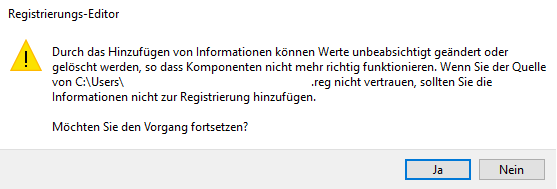
Die Schlüssel und Werte wurde erfolgreich eingetragen: OK
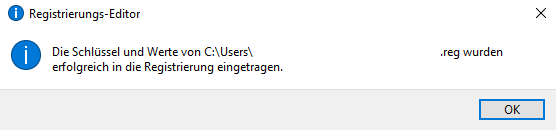
In Netzwerken mit einer Windows-Domäne empfiehlt sich natürlich die Installation/Verteilung über Gruppenrichtlinien.
Admin-Kontextmenü erweitern oder eigenes Menü basteln
Von der Ideenfindung, technischen Recherche bis zur fertigen Umsetzung können schnell einige Stunden vergehen. Die folgenden Seiten sind zu diesem Thema besonders interessant:
